Supprimer yeabests.cc virus (Instructions de suppression) - Août 2017 mise à jour
Guide de suppression de virus yeabests.cc
Quel est Le virus Yeabests.cc?
Quelles sont les différences entre le virus Yeabests.cc et TopYea Search ?
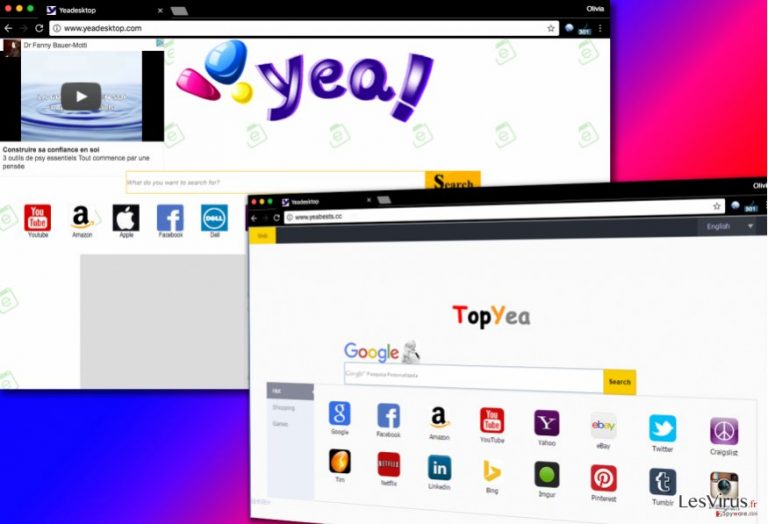
De même que TopYea Search, le virus Yeabests.cc ressemble à un site classique de recherche . Il peut facilement vous amener à être convaincu qu'il est un moteur de recherche utile qui fournit des liens utiles vers vos sites web préférés. N
Néanmoins, auriez-vous jamais imaginé que ce moteur de recherche peut être utilisé pour la promotion des sites Web non sécurisés et des programmes douteux? Nous pouvons deviner que votre réponse est « non ». D'ailleurs, en plus des problèmes de redirection que pose Yeabest, il y a également le problème de la collecte de vos informations non- personnelles.
En prenant des informations au sujet des sites les plus visités par des personnes, du contenu de leurs recherches et d'autres données similaires, ce pirate de navigateur acquiert la capacité à connaître vos intérêts et à pré-sélectionner pour vous des annonces accrocheuses. Méfiez-vous de ses publicités, car vous pourriez être amené par la ruse à visiter les sites Web dangereux qui cherchent à installer des logiciels malveillants sur votre ordinateur. C'est pourquoi les experts en matière de sécurité de lesvirus.fr vous recommande d'éviter Yeabests.cc virus. Si vous voulez l'éliminer, scannez votre PC avec FortectIntego.
Si vous êtes un utilisateur d'Internet attentif, vous avez certainement remarqué que yeabests.cc vous fournit un accès facile aux sites de shopping et de jeux directement à partir de sa page d'accueil. Cependant, cette fonctionnalité peut s'avérer tout à fait néfaste plutôt que bénéfique. Ceci est dû au fait que ce pirate de navigateur est très mal considéré à cause de sa capacité à rediriger.
Si vous tentez d'entrer dans les sites web présentés dans la page d'accueil, vous risquez d'atteindre la page web que vous voulez après plusieurs redirections vers des sites publicitaires, de jeux ou même des sites pornographiques. Bien que les précécentes pages web soient inoffensives, les pages suivantes pourraient avoir des effets nuisibles sur votre ordinateur. Certaines redirections vers des sites peuvent vous induire en erreur et vous conduire vers des pages web dites » améliorées » contenant des logiciels malveillants et des virus destructeurs.
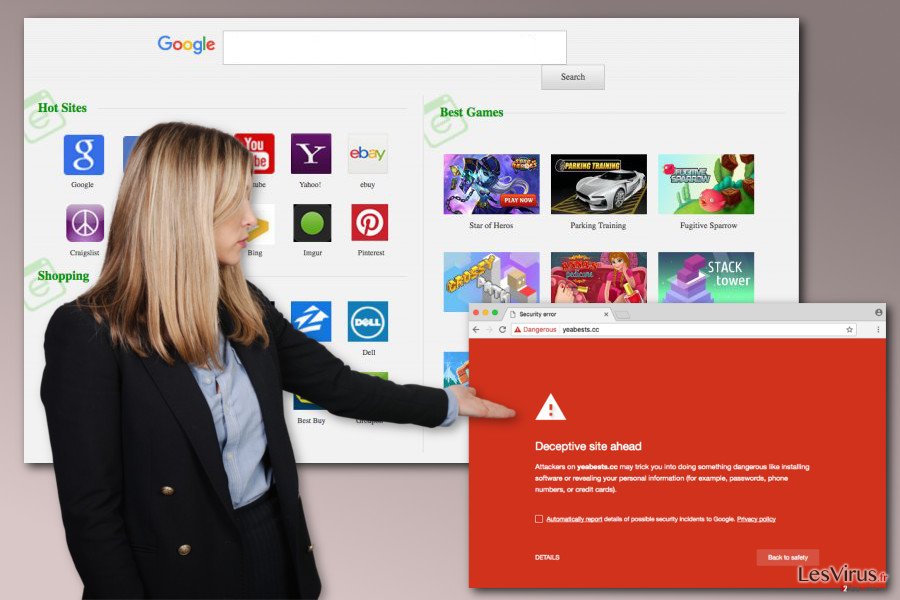
En outre, le pirate yeabests.cc pourrait être préjudiciable dans ce sens que ce PPI (programme potenciellement indésirable) recueille des informations non personnellement identifiables. Ces informations comprennent le contenu de vos recherches, les sites web visités, les données du système d'exploitation, et la localisation géographique. Ces données pourraient glisser dans les mains de tierces parties qui pourront afficher des annonces qui vous sont destinées.
Une fois qu'ils reçoivent ces informations, ils les analysent. En outre, ces fraudeurs conçoivent de nouvelles annonces qui sont spécifiquement destinées à des utilisateurs particuliers correspondant à leurs préférences et intérêts personnels. Ainsi, selon le nombre de clics que ces annonces publicitaires génèrent, les auteurs recueillent pas mal d'argent par le biais de paiement au clic.
Après tout, si vous n'appréciez pas l'idée d'être sans cesse traqué, vous devez supprimer yeabests.cc une fois pour toute de votre PC.
Comment Yeabests peut infecter mon ordinateur ?
Si vous ne vous rappelez pas avoir visité la page web officielle de ce PPI, cela signifie qu'il s'est probablement infiltré dans votre ordinateur par les freeware. Essayez de vous rappeler si vous avez installé un nouveau lecteur audio. Alors vous vous souviendrez qu'il y avait un petit composant supplémentaire intitulé » yeabests.cc. «
Une fois le processus d'installation terminé, le pirate de navigateur élie dommicile dans votre ordinateur. C'est une erreur fréquemment commise par d'innombrables utilisateurs dans le monde entier. La plupart d'entre eux diront qu'ils n'ont pas assez de temps pour lire les instructions d'installation.
Cependant, comme vous pourrez le constater plus tard, se débarrasser des programmes malveillants similaires prend beaucoup plus de temps par la suite. Dans l'ensemble, si vous souhaitez empêcher qu'un pirate de navigateur ne se faufille sur votre ordinateur, prenez en compte ces conseils que nous allons vous donner. Tout d'abord, choisissez le mode d'installation » Personnalisé » plutôt que les paramètres » recommandé » . Ensuite, n'oubliez pas de décocher les applications inutiles pré-cochées.
Comment supprimer Yeabests.cc ?
Si vous souhaitez éliminer ce virus, vous devez tout d'abord consulter le manuel d'instructions. Assurez-vous de lire tous les détails, sinon certains fichiers affiliés avec yeabests.cc virus pourraient rester dans votre machine. Ainsi, la probabilité d'être infecté par un pirate de navigateur par ce PPI augmentera considérablement.
Alternativement, vous pouvez installer un anti-logiciel espion pour supprimer yeabests.cc. Cet anti-logiciel espion garantira la suppression complète de ce pirate de navigateur. Ce logiciel est pratique non seulement pour traiter ce problème en particulier, mais aussi avec d'autres applications indésirables et différents types de logiciels malveillants.
Enfin, nous tenons à vous rappeler qu'il est préférable de rester fidèle aux les moteurs de recherche dignes de confiance comme Google ou Bing plutôt que d'opter pour de nouvelles alternatives hautement dangereuses.
Vous pouvez supprimer les dégâts causés par le virus à l'aide de FortectIntego. SpyHunter 5Combo Cleaner et Malwarebytes sont recommandés pour détecter les programmes potentiellement indésirables ainsi que les virus avec tous leurs fichiers et les entrées de registre qui y sont liées.
Guide de suppression manuel de virus yeabests.cc
Désinstallation à partir de Windows
Afin de supprimer Le virus Yeabests.cc des machines Windows 10/8, veuillez suivre les étapes suivantes :
- Saisissez Panneau de configuration dans la barre de recherche Windows et appuyez sur Entrée ou cliquez sur le résultat de la recherche.
- Sous Programmes, sélectionnez Désinstaller un programme.

- Sélectionnez dans la liste les entrées relatives à [titre] (ou tout autre programme suspect récemment installé).
- Faites un clic droit sur l'application et sélectionnez Désinstaller.
- Si le Contrôle de compte d'utilisateur s'affiche, cliquez sur Oui.
- Patientez jusqu'à ce que le processus de désinstallation soit terminé et cliquez sur OK.

Si vous êtes un utilisateur de Windows 7/XP, suivez les instructions suivantes :
- Cliquez sur Démarrer Windows > Panneau de configuration situé dans le volet de droite (si vous êtes un utilisateur de Windows XP, cliquez sur Ajout/Suppression de programmes).
- Dans le Panneau de configuration, sélectionnez Programmes > Désinstaller un programme.

- Choisissez l'application indésirable en cliquant dessus une fois.
- En haut, cliquez sur Désinstaller/Modifier.
- Dans l'invite de confirmation, choisissez Oui.
- Cliquez sur OK une fois que la suppression est terminée.
Désinstallation depuis Mac
Supprimer des éléments du dossier Applications :
- Dans la barre de Menu, sélectionnez Aller > Applications.
- Dans le dossier Applications, repérez toutes les entrées associées.
- Cliquez sur l'application et déplacez-la vers la Corbeille (ou cliquez avec le bouton droit de la souris et sélectionnez Déplacer vers la Corbeille).

Pour supprimer complètement une application indésirable, vous devez accéder aux dossiers Application Support, LaunchAgents et LaunchDaemons et supprimer les fichiers correspondants :
- Sélectionnez Aller > Aller au dossier.
- Saisissez /Bibliothèque/Application Support et cliquez sur Aller ou appuyez sur Entrée.
- Dans le dossier Application Support, repérez les entrées suspectes, puis supprimez-les.
- Accédez maintenant aux dossiers /Bibliothèque/LaunchAgents et /Bibliothèque/LaunchDaemons de la même manière et supprimez tous les fichiers .plist associés.

Réinitialiser MS Edge/Chromium Edge
Supprimer les extensions indésirables de MS Edge :
- Sélectionnez Menu (les trois points horizontaux du haut à droite de la fenêtre du navigateur) et choisissez Extensions.
- Sélectionnez dans la liste l'extension et cliquez sur l'icône de l'Engrenage.
- Cliquez sur Désinstaller en bas.

Effacer les cookies et autres données du navigateur :
- Cliquez sur Menu (les trois points horizontaux du haut à droite de la fenêtre du navigateur) et sélectionnez Confidentialité, recherche de services.
- Sous Effacer les données de navigation, choisissez Choisir les éléments à effacer.
- Sélectionnez tout (à l'exception des mots de passe, quoique vous puissiez également inclure les licences des médias si nécessaire) et cliquez sur Effacer.

Restaurer les nouveaux paramètres de l'onglet et de la page d'accueil :
- Cliquez sur l'icône Menu et choisissez Paramètres.
- Trouvez ensuite la section Au démarrage.
- Cliquez sur Désactiver si vous avez trouvé un domaine suspect.
Réinitialiser MS Edge si les étapes ci-dessus n'ont pas fonctionné :
- Appuyez sur Ctrl + Maj + Échap pour ouvrir le Gestionnaire des tâches.
- Cliquez sur la flèche Plus de détails située en bas de la fenêtre.
- Sélectionnez l'onglet Détails.
- Faites maintenant défiler vers le bas et localisez chaque entrée avec le nom Microsoft Edge. Faites un clic droit sur chacune d'entre elles et sélectionnez Fin de tâche pour arrêter le fonctionnement de MS Edge.

Si cette solution ne vous a pas aidé, vous devez utiliser une méthode avancée de réinitialisation Edge. Gardez à l'esprit que vous devez sauvegarder vos données avant de procéder à la réinitialisation.
- Tâchez de trouver le dossier suivant sur votre ordinateur: C:\\Users\\%username%\\AppData\\Local\\Packages\\Microsoft.MicrosoftEdge_8wekyb3d8bbwe.
- Appuyez sur Ctrl + A sur votre clavier pour sélectionner tous les dossiers.
- Faites un clic droit sur ces derniers et choisissez Supprimer

- Faites maintenant un clic droit sur le bouton Démarrer et choisissez Windows PowerShell (Admin).
- Lorsque la nouvelle fenêtre s'ouvre, copiez et collez la commande suivante, puis appuyez sur la touche Entrée :
Get-AppXPackage -AllUsers -Name Microsoft.MicrosoftEdge | Foreach {Add-AppxPackage -DisableDevelopmentMode -Register “$($_.InstallLocation)\\AppXManifest.xml” -Verbose

Instructions pour le navigateur Edge basé sur Chromium
Supprimer les extensions de MS Edge (Chromium) :
- Ouvrez Edge et cliquez sur Paramètres > Extensions.
- Supprimez les extensions indésirables en cliquant sur Supprimer.

Effacer les données du cache et du site :
- Cliquez sur Menu et accédez aux Paramètres.
- Sélectionnez Confidentialité et recherche de services.
- Sous Effacer les données de navigation, choisissez Choisir les éléments à effacer.
- Sous Intervalle de temps, choisissez À tout moment.
- Sélectionnez Effacer maintenant.

Réinitialiser MS Edge basé sur Chromium :
- Cliquez sur Menu et sélectionnez Paramètres.
- Sur le côté gauche, choisissez Rétablir les paramètres.
- Sélectionnez Rétablir la valeur par défaut des paramètres.
- Confirmez avec Réinitialiser.

Réinitialiser Mozilla Firefox
Éliminer les extensions dangereuses :
- Ouvrez le navigateur Mozilla Firefox et cliquez sur Menu (trois lignes horizontales en haut à droite de la fenêtre).
- Sélectionnez Modules complémentaires.
- Dans cette section, sélectionnez les extensions qui sont liées à [titre] et cliquez sur Supprimer.

Réinitialiser la page d'accueil :
- Cliquez sur les trois lignes horizontales en haut à droite pour ouvrir le menu.
- Choisissez Options.
- Sous les options de la page d'accueil, indiquez votre site préféré qui s'ouvrira chaque fois que vous ouvrirez une nouvelle fenêtre de Mozilla Firefox.
Effacer les cookies et les données du site :
- Cliquez sur Menu et choisissez Options.
- Allez à la section Vie privée et sécurité.
- Faites défiler vers le bas jusqu'à localiser Cookies et données du site.
- Cliquez sur Effacer les données…
- Sélectionnez Cookies et données du site, ainsi que Contenu Web en cache et appuyez sur Effacer.

Réinitialiser Mozilla Firefox
Si [titre] n'a pas été supprimé après avoir suivi les instructions ci-dessus, réinitialisez Mozilla Firefox :
- Ouvrez le navigateur Mozilla Firefox et cliquez sur Menu.
- Cliquez sur Aide, puis sur Informations de dépannage.

- Dans la section Donner un coup de jeune à Firefox, cliquez sur Réparer Firefox…
- Une fois que la fenêtre contextuelle s'affiche, confirmez l'action en appuyant sur Réparer Firefox – cela devrait compléter la suppression de [titre].

Réinitialiser Google Chrome
Supprimer les extensions malveillantes de Google Chrome :
- Ouvrez Google Chrome, cliquez sur Menu (trois points verticaux dans le coin supérieur droit) et sélectionnez Plus d'outils > Extensions.
- Dans la nouvelle fenêtre qui s'ouvre, vous verrez toutes les extensions installées. Désinstallez tous les plugins suspects en cliquant sur Supprimer.

Effacer le cache et les données web de Chrome :
- Cliquer sur Menu et choisissez Paramètres.
- Sous Confidentialité et sécurité, sélectionnez Effacer les données de navigation.
- Sélectionnez Historique de navigation, Cookies et autres données du site, ainsi que Images et fichiers en cache.
- Cliquez sur Effacer les données.

Modifier votre page d'acceuil:
- Cliquez sur Menu et choisissez Paramètres.
- Recherchez les sites suspects dans la section Au démarrage.
- Cliquez sur Ouvrir une page spécifique ou un ensemble de pages et cliquez sur trois points pour accéder à l'option Supprimer.
Réinitialiser Google Chrome :
Si les méthodes précédentes n'ont pas été d'un grand secours, réinitialisez Google Chrome pour éliminer tous les composants:
- Cliquez sur Menu et sélectionnez Paramètres.
- Dans la section Paramètres, faites défiler vers le bas et cliquez sur Avancé.
- Faites défiler vers le bas et localisez la section Réinitialiser et nettoyer.
- Cliquez à présent sur Restaurer les paramètres par défaut.
- Validez en cliquant sur Réinitialiser les paramètres pour terminer la suppression de [titre].

Réinitialiser Safari
Supprimer les extensions indésirables de :
- Cliquez sur Safari > Preferences…
- Dans la nouvelle fenêtre, choisissez Extensions.
- Sélectionnez les extensions indésirable associées à [titre] and sélectionnez Désinstaller.

Effacer les cookies et les autres données du site web de Safari :
- Cliquez sur Safari > Effacer l'historique…
- Dans le menu déroulant sous Effacer, sélectionnez tout l'historique.
- Validez en cliquant sur Effacer l'historique.

Réinitialiser Safari si les étapes ci-dessus n'ont pas été utiles :
- Cliquez sur Safari > Préférences…
- Accédez à l'onglet Avancé.
- Cochez le menu Afficher le développement dans la barre de menu.
- Dans la barre de menu, cliquez sur Développer, puis sélectionnez Vider les caches.

Après la désinstallation de ce programme potentiellement indésirable (PUP) et fixation de chacune de vos navigateurs web, nous vous recommandons d'analyser votre système de PC avec un anti-spyware de bonne réputation. Cela vous aidera à vous débarrasser des traces de Registre yeabests.cc et permettra également d'identifier les parasites connexes ou les infections malware possible sur votre ordinateur. Pour cela, vous pouvez utiliser nos cotés malware remover: FortectIntego, SpyHunter 5Combo Cleaner ou Malwarebytes.
Recommandé pour vous
Ne vous faites pas espionner par le gouvernement
Le gouvernement dispose de plusieurs outils permettant de suivre les données des utilisateurs et d'espionner les citoyens. Vous devriez donc en tenir compte et en savoir plus sur les pratiques douteuses de collecte d'informations. Évitez tout suivi ou espionnage non désiré de la part du gouvernement en restant totalement anonyme sur Internet.
Vous pouvez choisir un emplacement différent que le vôtre lorsque vous êtes en ligne et accéder à tout matériel que vous souhaitez sans restrictions particulières de contenu. Vous pouvez facilement profiter d'une connexion Internet sans risque de piratage en utilisant le VPN Private Internet Access.
Gérez les informations auxquelles peut accéder le gouvernement ou toute autre partie indésirable et naviguez en ligne sans être espionné. Même si vous n'êtes pas impliqué dans des activités illégales ou si vous pensez que les services et les plateformes que vous choisissez sont fiables, soyez vigilant pour votre propre sécurité et prenez des mesures de précaution en utilisant le service VPN.
Sauvegarder les fichiers pour une utilisation ultérieure, en cas d'attaque par un malware
Les problèmes de logiciels générés par des logiciels malveillants ou la perte directe de données due au cryptage peuvent entraîner des problèmes avec votre appareil voire des dommages permanents. Lorsque vous disposez de sauvegardes adéquates et à jour, vous pouvez facilement récupérer après un tel incident et reprendre le travail.
Il est crucial de créer des mises à jour de vos sauvegardes après toute modification sur l'appareil, afin de pouvoir revenir au point sur lequel vous travailliez lorsque des logiciels malveillants ont modifié quoi que ce soit ou que des problèmes avec l'appareil ont entraîné une corruption des données ou des performances.
Lorsque vous disposez de la version précédente de chaque document ou projet important, vous évitez ainsi toute frustration et toute panne. Cela s'avère pratique lorsque des logiciels malveillants surgissent de nulle part. Utilisez Data Recovery Pro pour la restauration du système.
